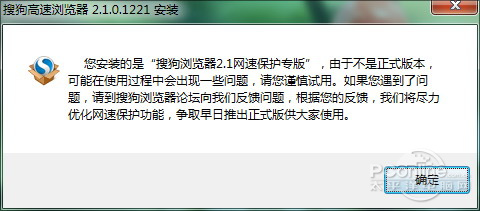|
很多同学都有过这样的经历,宿舍里人手一台电脑,这个看片那个下软件的,仅有的一点带宽眨眼间便瓜分殆尽。虽然解决的办法有很多,比如专业网管软件、带流控路由器等都可以轻松搞定这个难题,可不是操作麻烦就是需要花费大笔银子。正巧搜狗浏览器前段时间推出了一款网速保护专版,看样子正是为了这项需求研发,究竟效果怎么样呢?笔者随之做了一番小测试。
一、 软件安装 网速保护版体积9.51 MB,比传统版稍大一些。由于是测试版,因此在正式安装前会首先弹出一个提示框,不必理会直接确定即可。
随后的安装与标准版无异,依旧是许可协议、安装路径那一套标准选项,非常简单这里就不再赘述了。
安装完毕后便是配置向导,当然也是从标准版继承而来,设置内容并不眼生。只不过在向导的最后,新加入了一条“网址保护”选框,勾选后便自动打开了保护功能。不过在开启过程中,尽量不要启动一些与网络有关的软件,否则浏览器将弹出警示,要求关闭此类软件。
那么新版的界面是否会有变化呢?回答是No!网速保护专版依旧保持了标准版风格,同样还是那几款经典皮肤(本文所用的为“Chrome版”皮肤)。不过要是仔细观察的话,就会发现状态栏处多出了一个小按钮,这便是新增加的“网速保护”。
二、 单机保护体验 很多网友都习惯在下载的同时浏览网页,于是一个问题便产生了,那就是每款软件都希望尽可能多地占用网络带宽,从而让自己的任务更快完成,这就好比在一个毫无秩序的道口,每辆车都在抢道,反而会让交通效率大大降低。那么搜狗的这项新功能能否解决这一难题呢?我们接下来通过一番小测试加以回答。 测试的方法很简单,就是在电脑上同时开启两款软件,迅雷和搜狗浏览器。其中迅雷的任务是在测试时不停下载大型文件(文中下载的是一部2.1GB电影,且已关闭迅雷智能流控功能),从而占用全部带宽,而搜狗浏览器则用来判断能否在迅雷高速下载的同时,以较高速度浏览网页。当然这里还有一项很重要的考察,那就是当浏览器操作完毕后能否将带宽“还给”迅雷软件,否则流量控制也就成为一句空话了!
为了让效果更加明显,我们使用了迅雷5.9自带的流量监控插件,专门负责监测迅雷及整个系统的流量变化。从图中可以看出,在刚开始未启动搜狗浏览器时(此时迅雷已在下载),迅雷几乎占据了全部带宽。而当第二幅图开启浏览器并打开大流量网页时,迅雷的流量急剧下降(图中红线),但与此同时系统流量却稳步攀升,并很快达到了峰值(即带宽已被浏览器成功“抢得”)。 而切身感受同样如此,在测试过程中网页的打开非常迅速,几乎与独享带宽时一模一样。然后随着网页加载完毕,带宽又被成功“退回”迅雷,这便是第三幅图中红线(迅雷)迅速攀升,并重新达到峰值的完整“解释”! 下载如此,那么网络电视又会如何呢?随后笔者又打开了PPStream进行测试,发现整个效果与下载时毫无二异。启动浏览器并打开网页后,带宽被大幅划分至浏览器进程,与此同时PPS的流量骤减,由高峰时的130 KB/s迅速下跌至50 KB/s左右。 而当浏览任务顺利完成后,所有带宽又被全部“退回”PPS,继续保持高位运行,以保证PPS的播放需要。值得一提的是,由于网络电视都具有自动缓冲机制,因此整个过程虽然带宽变动明显,但视频播放还是很流畅的,丝毫没有出现停滞或卡顿等现象。
小结:总体来说搜狗浏览器的网速保护,对于本机“带宽大户”能够起到很好的协调作用。当然正如大家所想像的,如果使用者非要过河拆桥体验其他牌子的浏览器,那俺只能失望地告诉您,网速保护并不会生效。除此之外笔者还发现了一处小问题,那就是该模块似乎对最新版PPTV没有效果,也许就是一个小Bug吧! 三、 局域网保护体验 此外来自局域网中的抢夺者,也是很遭人痛恨的,最要命的是你根本不知道是谁在和你抢带宽。而在最新版搜狗浏览器中,我们可以通过启用“网速保护”中的“局域网模式”解决这个难题。实际上该功能是网速保护的二级模块,需要在网速保护标签中点击开启,当然局域网中的其他电脑也要同时安装搜狗浏览器并开启网速保护。那么效果又会怎样呢?
测试中我们依旧选择了搜狗浏览器与迅雷作为搭档,其中A机开启迅雷并全速下载,B机则通过搜狗浏览器浏览网页。和单机评测一样,整个测试共分三步骤,同样还是由迅雷流量监测器负责两台电脑的流量监控。 从下图的对比可以看出,当A机启动迅雷下载时(红线),几乎占据了局域网所有带宽,而此时由于B机尚未工作,因此流量占用很低。接下来我们在B机启动搜狗浏览器并打开了几张大容量网页,此时流量开始有了变化,A机流量持续下降而B机占据了更多带宽。稍等片刻B机完成了页面显示,A机流量稳步攀升而B机迅速降至先前水平,重新回到了协调前状态。
此外和上一节一样,我们也测试了网络电视与搜狗浏览器的配合(此次换成了风行2.2),整个过程中网速保护依旧生效,与单机版无异。 小结:和单机版一样,局域网模式也能实现良好的流量控制。比如在一台电脑正在下载时,另一台电脑仍可以较高速度收看网络视频或进行网页浏览。当然由于网页浏览都是瞬间流量,并不会对其他电脑(应用)造成太大影响,实用性方面还是相当不错的。 写在最后 迄今为止,搜狗浏览器网速保护专版已发布至第3版,不但功能上有所增强,还解决了很多以往的Bug。当然作为搜狗浏览器的一项附属功能,它可不能像专用路由器那样实现不同电脑间的流量控制,而仅仅是将带宽从浏览器到其他软件(电脑)间协调分配,因此我们不能按照硬件流控的思路认为它可以协调电脑间所有应用,毕竟这并不是网速保护的设计初衷! |
正在阅读:带宽不怕抢!实测搜狗浏览器网速保护专版带宽不怕抢!实测搜狗浏览器网速保护专版
2010-08-04 23:52
出处:PConline原创
责任编辑:caoweiye